华硕触摸板驱动,小编教你如何在华硕官网触控板驱动
华硕笔记本的口碑以及在市场上的占比还是比较大的。华硕笔记本的性能比较稳定,价格也还可以,在同等价格里面配置算是比较好的了。所以说华硕笔记本总体上还是被大多数人认可的。不过有用户却遇到了不知道如何下载触控板驱动的操作。为此,小编就给大家带来了在华硕官网下载触控板驱动的方法。
对于大部分的用户来说,即使是使用笔记本,但是触摸板无疑是鸡肋的代名词,不仅华而不实、徒有虚名,而且用起来非常辛苦,导致工作效率低下,即使如此,还是用户会在一定的情况下去使用,有华硕的用户就说触摸板没反应的情况了,这多半是没有下载华硕触摸板驱动导致的,下面,小编就来跟大家说说如何下载华硕触摸板驱动。
如何在华硕官网下载触控板驱动
方法1:
确认到产品型号后,可以直接在服务与支持页面首页的搜索框中输入产品型号,或者在官网任意页面右上角的搜索框中输入产品型号,输入完毕后,搜索框下方会出现候选关键字,直接点击您的产品型号的候选关键字,即可直达驱动下载页面

华硕图-1
也可以在输入产品型号以后,点击搜索框右侧的点击进行搜索,在搜寻结果列表中找到您的产品型号,然后点击下方的“服务与支持”进入驱动下载页面
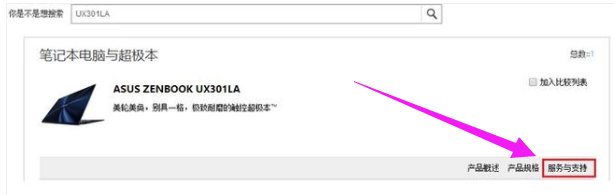
下载驱动图-2
方法2:
可以手动选择产品型号直达驱动下载。页面点击服务与支持首页搜索框右侧的图标,然后在弹出的菜单中“选择手动选择产品”
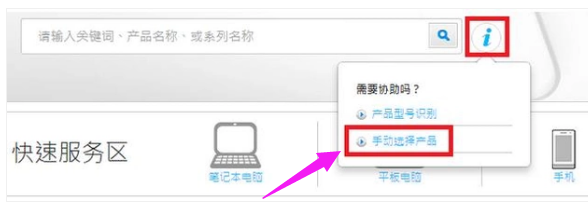
触控板驱动图-3
选择您的产品所属的产品类别
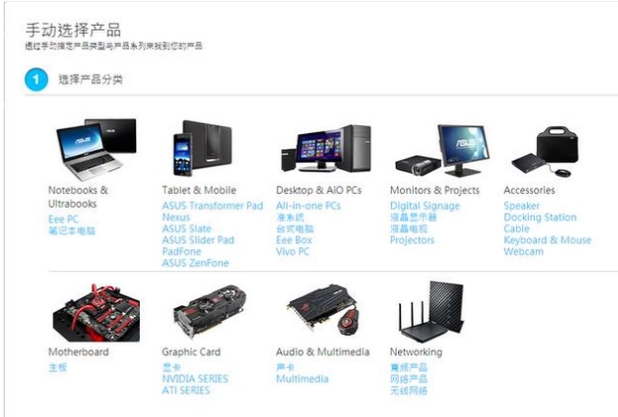
触控板驱动图-4
按页面提示在下拉列表中选择具体产品型号,选择完毕后,点击右侧的“驱动程序和工具软件”直达驱动下载页面
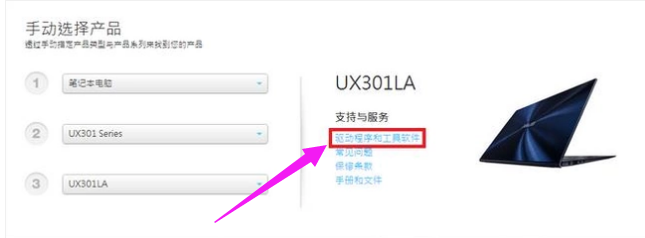
触摸板图-5
下载驱动程序:在驱动下载页面,点击“驱动程序和工具软件”下的“请选择作业系统”下拉列表,在下拉列表中选择您需要的操作系统版本
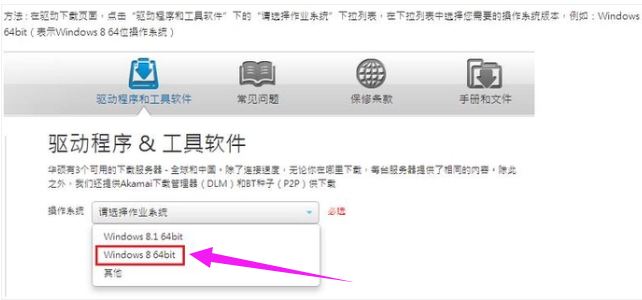
华硕图-6
选择系统版本后,页面下方会自动显示该机型的驱动程序,
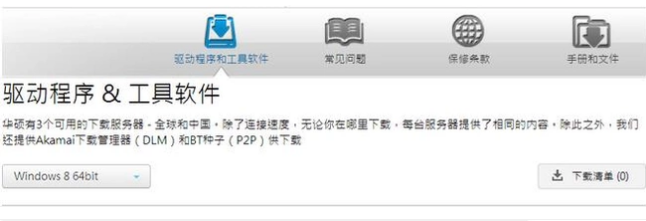
触控板驱动图-7
点击需要下载的驱动程序类别,然后点击右侧的图标开始下载
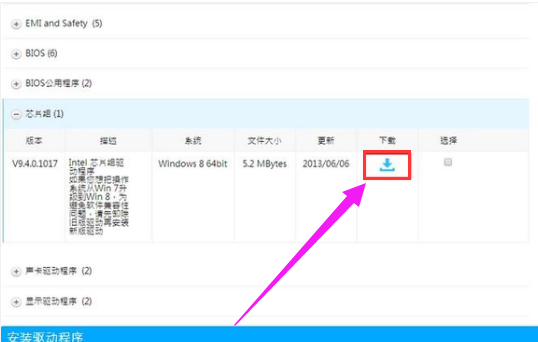
华硕图-8
驱动程序默认为.ZIP格式,下载完成后,找到该驱动程序文件,将该文件解压缩
在解压缩后的文件中找到Setup.exe或者AsusSetup.exe文件,双击并按照提示运行以安装该驱动程序。
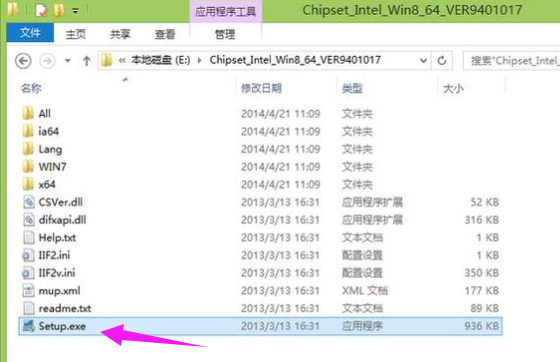
触摸板图-9
![笔记本安装win7系统步骤[多图]](https://img.jiaochengzhijia.com/uploadfile/2023/0330/20230330024507811.png@crop@160x90.png)
![如何给电脑重装系统win7[多图]](https://img.jiaochengzhijia.com/uploadfile/2023/0329/20230329223506146.png@crop@160x90.png)

![u盘安装win7系统教程图解[多图]](https://img.jiaochengzhijia.com/uploadfile/2023/0322/20230322061558376.png@crop@160x90.png)
![win7在线重装系统教程[多图]](https://img.jiaochengzhijia.com/uploadfile/2023/0322/20230322010628891.png@crop@160x90.png)
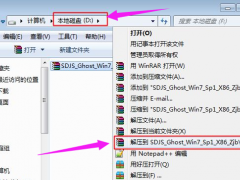
![win7官网系统下载安装的步骤教程[多图]](https://img.jiaochengzhijia.com/uploadfile/2022/0902/20220902124124480.png@crop@240x180.png)
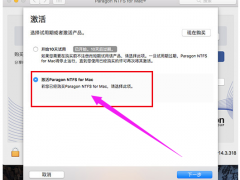
![win7系统还原重置操作方法教程[多图]](https://img.jiaochengzhijia.com/uploadfile/2022/0323/20220323131332883.png@crop@240x180.png)